FirefoxスタイルのセパレーターをGoogle Chromeブックマークバーに追加する

Chromeは、ブックマークバーのサイトアイコン間にセパレータを追加することをサポートしていません。ただし、これらのトリックで同様の経験を得ることができます。
Firefoxでは、セパレータを簡単に追加できますブックマークツールバー上のサイト間。ただし、Chromeはネイティブでこの機能をサポートしていません。それでもそれらが必要な場合は、同様の体験を得るためのいくつかの回避策を見てみましょう。
アイコン間にセパレーターを追加する機能ブックマークバーはFirefoxで長年使用されてきました。追加するには、ブックマークバーを右クリックし、[新しいセパレータ]を選択して、ブックマークアイコン間でドラッグします。
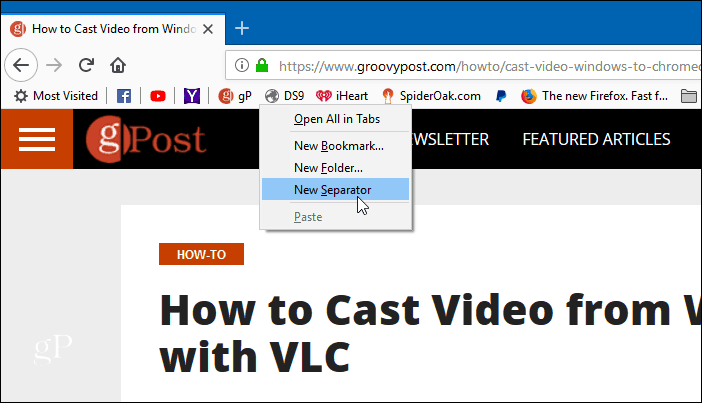
FirefoxのブックマークバーでWebサイトのアイコンの間にセパレーターを追加することはネイティブ機能です。
ブックマークセパレーターのシミュレーション
Google Chromeには、ユーザーインターフェースのオプションとして区切り記号がありません。ただし、追加できる方法の1つは、垂直バー文字を入力することです。これは、 パイプ。これを行うには、ブックマークバーからいずれかのサイトアイコンを右クリックし、[編集]を選択します。
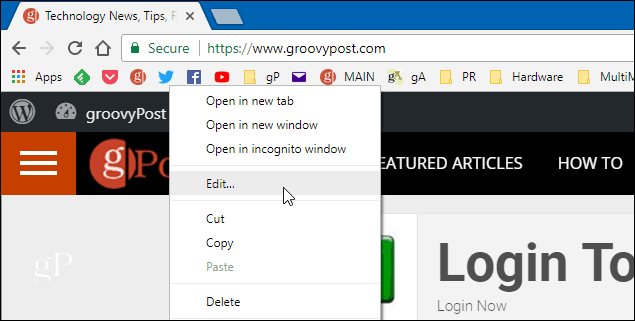
さて、 ブックマークを編集 画面で、名前または略語の後にパイプを入力します–ホールド Shift +バックスラッシュキー。また、間隔。ブックマークを整理しているため、ブラウザでバーにサイトアイコンのみを表示し、テキストを表示しないようにすることで、より多くのサイトのスペースを確保できるため、もう1つお勧めします。その場合、サイトのアイコンだけが必要な場合は、名前フィールドをクリアしてパイプを入力するだけです。
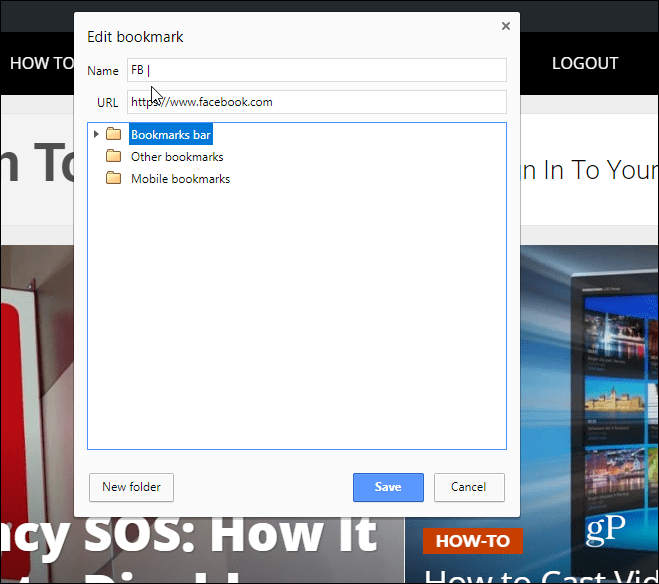
以下の例では、ブックマークのグループからテキストを消去し、パイプを追加しました。
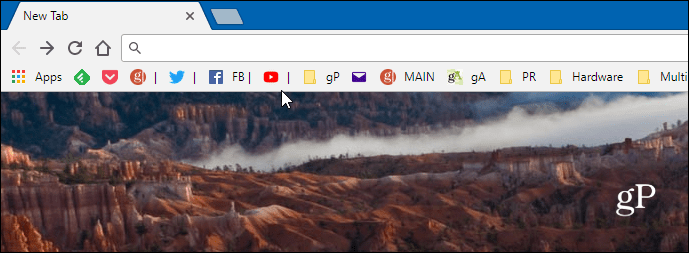
別のオプションとして、separator.mayastudios.comに移動し、セパレーターボタンをブックマークバー上の目的の領域にドラッグします。
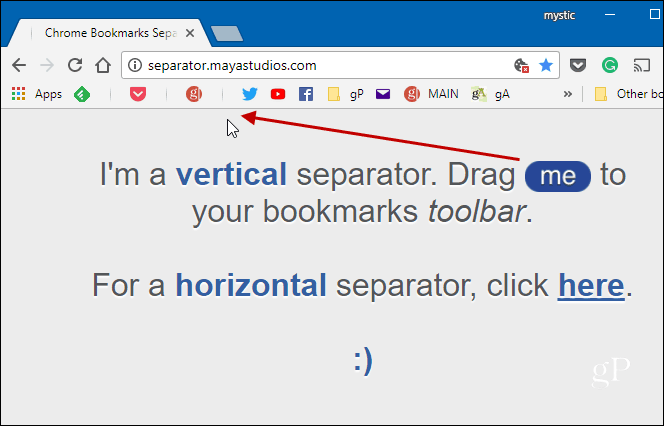
任意の時点でセパレータを削除する場合、他のブックマークと同様に削除できます。それを右クリックして[削除]を選択します。
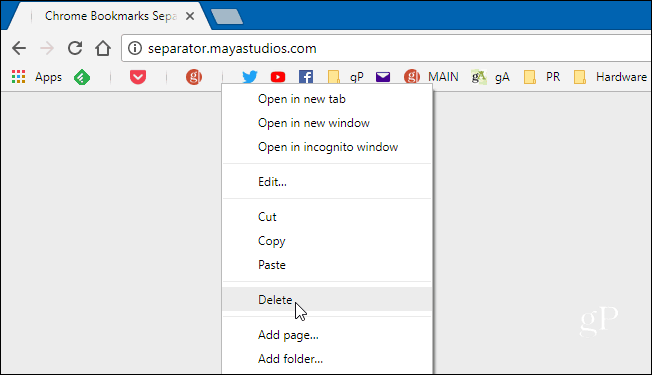
これはささいなことのように思えるかもしれませんが、Firefoxの長年のユーザーであり、Chromeに移行する場合は、これらの微妙な点が必要になることがあります。セパレータを追加することは、物事をもう少し整理しておくための良い方法です。
ブックマークを区切るのが好きですかブックマークバーのアイコン?あなたが見つけた他の解決策はありますか?以下にコメントを残し、セパレータを追加する方法をお知らせください。








コメントを残す